Понекад је потребно ажурирати верзију телефона или таблете, а затим ће корисник поставити: "Али како то учинити?" Потребна је најновија верзија за прилагођавање телефона на нове апликације. Обично вас уређај обавештава када је ажурирање доступно, али ове обавештења се могу обратите. Ако тачно знате које је доступно ажурирање, и желите да је добијете што је пре могуће, следите наш корак по корак.
Направите резервну копију података да бисте ажурирали Андроид на телефону
Ажурирање Андроид оперативног система обично се врши без инцидента, али постоји мала шанса да се у уређају може догодити квар. Као мера предострожности, креирајте резервну копију важних информација (контакти, фотографије) и пренесите га у превозник.

Отворите "Подешавања" система да бисте ажурирали Андроид на телефону
Већина уређаја то може учинити путем главног менија или обавештења о обавештењу.
Ажурирање је могуће само путем паметног телефона, али постоји и изузетак. Такође можете подесити најновију верзију преко програма Самсунг Киес на рачунару. Учитавање ће се аутоматски покренути када је уређај повезан са рачунаром путем УСБ порта.
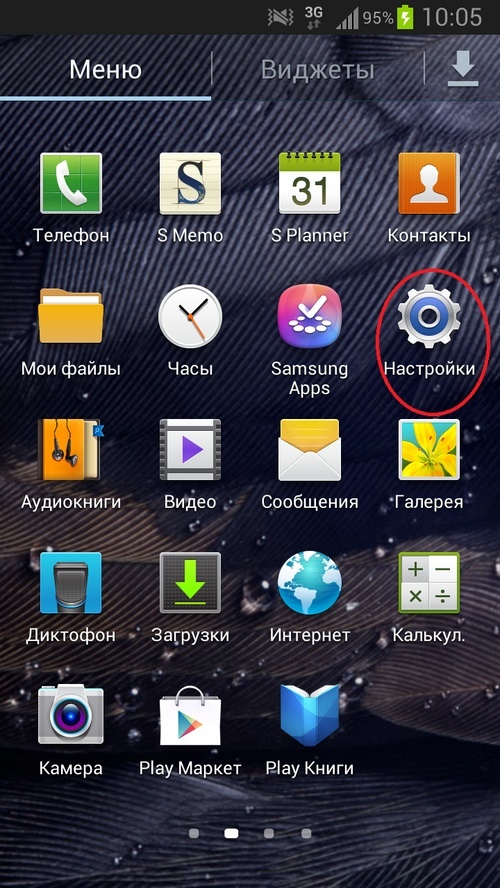
Отворите информације "О телефону" да бисте ажурирали Андроид
Помичите се листе поставки на дно и у одељку Систем, изаберите "О телефон" или "Помоћ".
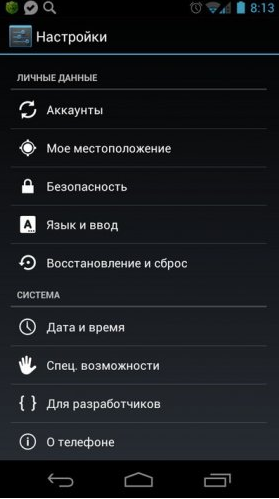
Изаберите опцију "Ажурирање система" да бисте ажурирали Андроид на телефону
Мени се може разликовати од различитих уређаја. Можда је ова опција обележена вама попут "Ажурирање софтвера". Овде можете препознати и своју тренутну верзију Андроид-а. 
Кликните на "Проверите ажурирање" да бисте ажурирали Андроид
Телефон ће прецизирати да ли сте доступни било која ажурирања. Зависи од произвођача паметног телефона, као и ваш провајдер мобилне услуге. Ако је ажурирање доступно на вашем уређају, од вас ће се затражити да га инсталирате. Изаберите "Да", а систем ће почети преузимање и инсталирање софтвера.
Телефон може захтијевати интернетску везу помоћу Ви-Фи-а за тражење ажурирања. Такође препоручујемо преузимање софтвера без искључивања Ви-Фи-а, јер величина датотеке може бити велика. 
Кликните на "Рестарт и Инсталирајте" да бисте инсталирали Андроид
Након завршетка преузимања нове верзије, паметни телефон се мора поново покренути да би се инсталирао софтвер. То ће учинити неком неколико минута.
Повежите пуњач тако да се батерија наплаћује током процеса инсталације. Понекад телефон виси и не укључује се. У овом случају ћете морати да будете присиљени да поново покренете уређај. Да бисте то учинили, притисните и истовремено држите тастер за напајање и подесите јачину звука.
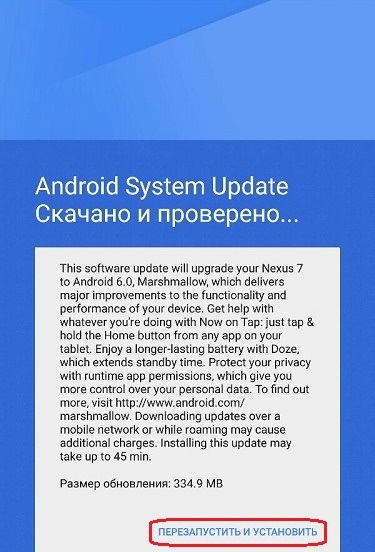
Можда ћемо завршити детаљан водич за ажурирање верзије Андроид. Надамо се да ћете следећи пут самопоуздано да се носите са овим једноставним задатком.






























